Comment supprimer les publicités affichées par les applications Android de Vapor
![]() Écrit par Tomas Meskauskas le
Écrit par Tomas Meskauskas le
Que sont les publicités Vapor ?
Vapor fait référence à une famille de logiciels malveillants ciblant les appareils Android. Les applications malveillantes appartenant à cette famille fonctionnent comme des logiciels publicitaires (adware). Ces applications affichent des publicités en plein écran et peuvent collecter des informations sensibles.
La campagne Vapor est apparue en 2024 et se poursuit à l'heure où nous écrivons ces lignes. Ce groupe comprend au moins 180 applications promues via le Google Play Store, qui ont été téléchargées plus de 60 millions de fois.
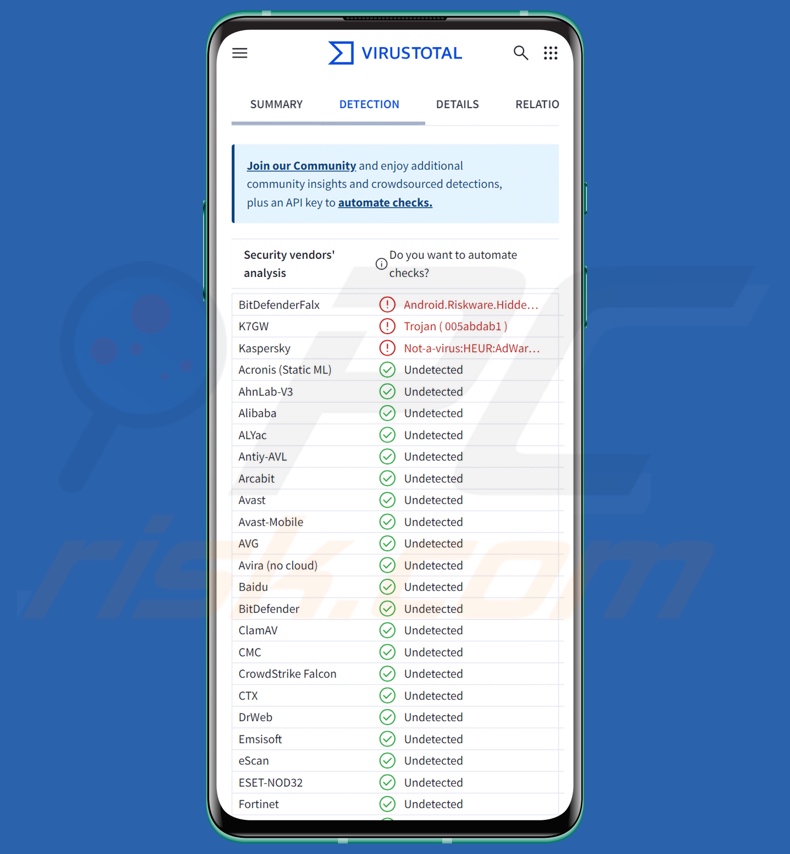
Vue d'ensemble des publicités Vapor
Les applications malveillantes appartenant au groupe Vapor sont distribuées comme des outils légitimes et utiles. Elles ont été diffusées via le Google Play Store. Depuis le début de la campagne en 2024, d'innombrables applications ont été retirées de la plateforme, mais même une brève période d'hébergement peut connaître un succès incroyable - ce qui est le cas de Vapor, dont les applications ont été téléchargées plus de soixante millions de fois.
Certaines des premières applications Vapor avaient effectivement les fonctionnalités promises et ne fonctionnaient pas comme des logiciels publicitaires ; les fonctionnalités correspondantes ont été ajoutées par la suite.
Ce logiciel utilise des mécanismes anti-détection et anti-analyse ; il est bien obscurci et peut être détecté lorsqu'il est lancé dans un environnement émulé et peut détecter les débogueurs.
Contrairement à la plupart des programmes Android malveillants, les applications Vapor ne s'appuient pas sur des autorisations étendues, mais ont plutôt des capacités uniques pour contourner les mesures de sécurité mises en œuvre dans Android 13 et les versions ultérieures. Elles s'appuient sur le ContentProvider d'Android pour s'implanter sur un appareil, évitant ainsi toute interaction humaine puisque le composant est lancé dès l'installation.
Ces capacités sont également utilisées pour masquer les icônes de ces applications afin qu'elles n'apparaissent pas dans le lanceur. Certaines applications tentent également de se cacher dans les paramètres.
Vapor recueille des données pertinentes sur l'appareil, par exemple la marque/le modèle, le nom de l'appareil, des identifiants uniques, des détails liés à la géolocalisation (comme les paramètres de langue), etc.
Ces applications malveillantes affichent des publicités interstitielles (c'est-à-dire des publicités en plein écran qui se superposent aux interfaces des applications hôtes). Il s'agit souvent de publicités vidéo, et aucune ne peut être fermée par les utilisateurs car les applications Vapor désactivent le bouton "Précédent".
Les publicités diffusées peuvent promouvoir un contenu légitime, mais aussi des escroqueries (hameçonnage, assistance technique, remboursement, etc.), des logiciels non fiables/dangereux (par exemple, des logiciels publicitaires, des pirates de navigateur, des PUA, de faux antivirus, etc, des logiciels publicitaires, des pirates de navigateur, des PUA, de faux anti-virus, etc.) et des logiciels malveillants (par exemple, des chevaux de Troie, des logiciels rançonneurs, etc.)
Des applications Vapor ont été observées en train de réaliser des escroqueries par hameçonnage en redirigeant vers des sites web enregistrant des données ou en affichant des publicités superposées. Ainsi, par le biais de faux écrans de connexion, de pages d'enregistrement et de formulaires de paiement, les cybercriminels peuvent extraire les identifiants de connexion (noms d'utilisateur/mots de passe), les informations personnelles identifiables, les numéros de cartes de crédit/débit et d'autres données vulnérables.
Il convient de préciser que les développeurs de logiciels malveillants améliorent souvent leurs logiciels et leurs méthodologies. Par conséquent, les futures itérations potentielles de Vapor pourraient avoir des fonctionnalités et des caractéristiques supplémentaires/différentes.
En résumé, la présence de logiciels tels que les applications Vapor sur des appareils peut entraîner des infections du système, de graves problèmes de confidentialité, des pertes financières et des vols d'identité.
| Nom | Vapor maliciel |
| Type de menace | Logiciel malveillant Android, application malveillante, application indésirable, logiciel publicitaire, logiciel soutenu par la publicité. |
| Noms de détection | Combo Cleaner (Android.Riskware.HiddenAds.MN), K7GW (Trojan ( 005abdab1 )), Kaspersky (Not-a-virus:HEUR:AdWare.AndroidOS.Hid), Symantec Mobile Insight (AdLibrary:Generisk), Liste complète (VirusTotal) |
| Symptômes | Des publicités intrusives sont diffusées, l'appareil fonctionne lentement, l'utilisation des données et de la batterie augmente considérablement, les navigateurs sont redirigés vers des sites Web douteux. |
| Méthodes de distribution | Pièces jointes de courriers électroniques infectés, publicités en ligne malveillantes, ingénierie sociale, applications trompeuses, sites web frauduleux. |
| Dommages | Vol d'informations personnelles (messages privés, identifiants/mots de passe, etc.), baisse des performances de l'appareil, épuisement rapide de la batterie, baisse de la vitesse d'Internet, pertes massives de données, pertes financières, usurpation d'identité. |
| Suppression des maliciels (Android) |
Pour éliminer d'éventuelles infections par des maliciels, analysez votre appareil mobile avec un logiciel antivirus légitime. Nos chercheurs en sécurité recommandent d'utiliser Combo Cleaner. |
Exemples de logiciels publicitaires et de logiciels malveillants spécifiques à Android
Wapron, "Mobile apps Group", AppLovin - ne sont que quelques-uns de nos articles sur les logiciels publicitaires spécifiques à Android, tandis que PlayPraetor, KoSpy, SpyLend, SparkCat - sont quelques-uns de nos derniers articles sur les logiciels malveillants ciblant ces systèmes d'exploitation.
Les logiciels malveillants peuvent avoir une grande variété de capacités ou être conçus dans un but incroyablement spécifique. Cependant, quel que soit le mode de fonctionnement de ces programmes, leur présence sur un système met en péril la sécurité de l'appareil et de l'utilisateur. C'est pourquoi toutes les menaces doivent être éliminées dès qu'elles sont détectées.
Comment une application Vapor s'est-elle infiltrée dans mon appareil ?
Les applications du groupe Vapor ont été distribuées via le Google Play Store avec un succès incroyable - plus de 60 millions de téléchargements. Si plus d'une centaine d'entre elles ont été retirées du Play Store, il n'est pas improbable que certaines soient restées indétectées.
Ces applications sont présentées comme des outils d'apparence authentique ; les déguisements connus incluent des scanners de codes QR, des applications de santé, des applications de fitness, des gestionnaires de mots de passe, des applications de fond d'écran, des applications de citations motivantes, etc. D'autres déguisements et méthodes de prolifération sont possibles. Les tactiques d'hameçonnage et d'ingénierie sociale sont courantes.
Les techniques de distribution les plus courantes sont les suivantes : sources de téléchargement non fiables (par exemple, sites d'hébergement de logiciels et de fichiers gratuits, réseaux de partage P2P, magasins d'applications tiers, etc.), téléchargements "drive-by", escroqueries en ligne, pièces jointes ou liens malveillants dans les courriers indésirables (par exemple, SMS, courriels, PMs/DMs, etc.), publicité malveillante, outils d'activation de logiciels illégaux ("cracks"), et fausses mises à jour.
Certains programmes malveillants peuvent se propager eux-mêmes via les réseaux locaux et les dispositifs de stockage amovibles (disques durs externes, clés USB, etc.).
Comment éviter l'installation de logiciels malveillants ?
Nous recommandons vivement d'effectuer des recherches sur les logiciels avant de les télécharger en lisant les conditions et les commentaires des experts/utilisateurs, en vérifiant les autorisations requises et en s'assurant de la légitimité du développeur. En outre, tous les téléchargements doivent être effectués à partir de canaux officiels et vérifiés. Les logiciels doivent être activés et mis à jour à l'aide de fonctions/outils légitimes, car ceux acquis auprès de tiers peuvent contenir des logiciels malveillants.
Il est également recommandé d'être vigilant lors de la navigation, car l'internet est truffé de contenus trompeurs et dangereux. Les courriels et autres messages entrants doivent être abordés avec prudence. Les pièces jointes ou les liens présents dans les courriers suspects ou non pertinents ne doivent pas être ouverts, car ils peuvent être malveillants.
Il convient de souligner l'importance de l'installation et de la mise à jour d'un antivirus fiable. Les programmes de sécurité doivent être utilisés pour effectuer des analyses régulières du système et pour supprimer les menaces/problèmes détectés.
Exemples de publicités affichées par les applications Vapor (sources d'images : Bitdefender et IAS Threat Lab) :
Déguisements d'applications utilisés par Vapor (source de l'image - Bitdefender) :
Déguisements d'applications utilisés par Vapor (source d'image - IAS Threat Lab) :
Menu rapide :
- Introduction
- Comment supprimer l'historique de navigation dans le navigateur web Chrome ?
- Comment désactiver les notifications du navigateur dans le navigateur web Chrome ?
- Comment réinitialiser le navigateur web Chrome ?
- Comment supprimer l'historique de navigation dans le navigateur web Firefox ?
- Comment désactiver les notifications du navigateur dans le navigateur web Firefox ?
- Comment réinitialiser le navigateur web Firefox ?
- Comment désinstaller des applications potentiellement indésirables et/ou malveillantes ?
- Comment démarrer l'appareil Android en "mode sans échec" ?
- Comment vérifier l'utilisation de la batterie de diverses applications ?
- Comment vérifier l'utilisation des données de diverses applications ?
- Comment installer les dernières mises à jour logicielles ?
- Comment réinitialiser le système à son état par défaut ?
- Comment désactiver les applications qui ont des privilèges d'administrateur ?
Supprimez l'historique de navigation du navigateur web Chrome :

Appuyez sur le bouton "Menu" (trois points dans le coin supérieur droit de l'écran) et sélectionnez "Historique" dans le menu déroulant qui s'ouvre.

Appuyez sur "Effacer les données de navigation", sélectionnez l'onglet "AVANCÉ", choisissez la période et les types de données que vous souhaitez supprimer et appuyez sur "Effacer les données".
[Retour à la Table des Matières]
Désactivez les notifications du navigateur dans le navigateur web Chrome :

Appuyez sur le bouton "Menu" (trois points dans le coin supérieur droit de l'écran) et sélectionnez "Paramètres" dans le menu déroulant qui s'ouvre.

Faites défiler vers le bas jusqu'à ce que vous voyiez l'option "Paramètres du site" et appuyez dessus. Faites défiler vers le bas jusqu'à ce que vous voyiez l'option "Notifications" et appuyez dessus.

Recherchez les sites web qui envoient des notifications au navigateur, appuyez dessus et cliquez sur "Effacer et réinitialiser". Cette opération supprimera les autorisations accordées à ces sites web pour la diffusion de notifications. Toutefois, si vous visitez à nouveau le même site, il est possible qu'une autorisation vous soit à nouveau demandée. Vous pouvez choisir d'accorder ou non ces autorisations (si vous choisissez de refuser, le site web passera dans la section "Bloqué" et ne vous demandera plus l'autorisation).
[Retour à la Table des Matières]
Réinitialisez le navigateur web Chrome :

Allez dans "Paramètres", faites défiler vers le bas jusqu'à ce que vous voyiez "Apps" et appuyez dessus.

Faites défiler vers le bas jusqu'à ce que vous trouviez l'application "Chrome", sélectionnez-la et appuyez sur l'option "Stockage".

Appuyez sur "GÉRER LE STOCKAGE", puissur "EFFACER TOUTES LES DONNÉES" et confirmez l'action en appuyant sur "OK". Notez que la réinitialisation du navigateur éliminera toutes les données qui y sont stockées. Cela signifie que tous les identifiants/mots de passe enregistrés, l'historique de navigation, les paramètres non définis par défaut et les autres données seront supprimés. Vous devrez également vous reconnecter à tous les sites web.
[Retour à la Table des Matières]
Supprimer l'historique de navigation du navigateur web Firefox :

Appuyez sur le bouton "Menu" (trois points dans le coin supérieur droit de l'écran) et sélectionnez "Historique" dans le menu déroulant qui s'ouvre.

Faites défiler vers le bas jusqu'à ce que vous voyiez "Effacer les données privées" et appuyez dessus. Sélectionnez les types de données que vous souhaitez supprimer et appuyez sur "EFFACER LES DONNÉES".
[Retour à la Table des Matières]
Désactivez les notifications du navigateur dans le navigateur web Firefox :

Visitez le site web qui émet des notifications, appuyez sur l'icône affichée à gauche de la barre d'URL (l'icône n'est pas nécessairement un "cadenas") et sélectionnez "Modifier les paramètres du site".

Dans la fenêtre contextuelle qui s'ouvre, sélectionnez l'option "Notifications" et appuyez sur "EFFACER".
[Retour à la Table des Matières]
Réinitialisez le navigateur web Firefox :

Allez dans "Paramètres", faites défiler vers le bas jusqu'à ce que vous voyiez "Apps" et appuyez dessus.

Faites défiler vers le bas jusqu'à ce que vous trouviez l'application "Firefox", sélectionnez-la et appuyez sur l'option "Stockage".

Appuyez sur "EFFACER LES DONNÉES" et confirmez l'action en appuyant sur "EFFACER". Notez que la réinitialisation du navigateur éliminera toutes les données qui y sont stockées. Cela signifie que tous les identifiants/mots de passe enregistrés, l'historique de navigation, les paramètres non définis par défaut et les autres données seront supprimés. Vous devrez également vous reconnecter à tous les sites web.
[Retour à la Table des Matières]
Désinstallez les applications potentiellement indésirables et/ou malveillantes :

Allez dans "Paramètres", faites défiler vers le bas jusqu'à ce que vous voyiez "Apps" et appuyez dessus.

Faites défiler vers le bas jusqu'à ce que vous voyiez une application potentiellement indésirable et/ou malveillante, sélectionnez-la et appuyez sur "Désinstaller". Si, pour une raison quelconque, vous ne parvenez pas à supprimer l'application sélectionnée (par exemple, si un message d'erreur s'affiche), essayez d'utiliser le "mode sans échec".
[Retour à la Table des Matières]
Démarrer l'appareil Android en "mode sans échec" :
Le "mode sans échec" du système d'exploitation Android empêche temporairement l'exécution de toutes les applications tierces. L'utilisation de ce mode est un bon moyen de diagnostiquer et de résoudre divers problèmes (par exemple, supprimer les applications malveillantes qui empêchent les utilisateurs de le faire lorsque l'appareil fonctionne "normalement").

Appuyez sur le bouton "Power" et maintenez-le enfoncé jusqu'à ce que l'écran "Power off" s'affiche. Appuyez sur l'icône "Power off" et maintenez-la enfoncée. Après quelques secondes, l'option "Mode sans échec" apparaîtra et vous pourrez l'exécuter en redémarrant l'appareil.
[Retour à la Table des Matières]
Vérifiez l'utilisation de la batterie des différentes applications :

Allez dans "Paramètres", faites défiler vers le bas jusqu'à ce que vous voyiez "Entretien de l'appareil" et appuyez dessus.

Appuyez sur "Batterie" et vérifiez l'utilisation de chaque application. Les applications légitimes/authentiques sont conçues pour consommer le moins d'énergie possible afin d'offrir la meilleure expérience utilisateur et d'économiser de l'énergie. Par conséquent, une utilisation élevée de la batterie peut indiquer que l'application est malveillante.
[Retour à la Table des Matières]
Vérifiez l'utilisation des données par les différentes applications :

Allez dans "Paramètres", faites défiler vers le bas jusqu'à ce que vous voyiez "Connexions" et appuyez dessus.

Faites défiler vers le bas jusqu'à ce que vous voyiez "Utilisation des données" et sélectionnez cette option. Comme pour la batterie, les applications légitimes/authentiques sont conçues pour minimiser l'utilisation des données autant que possible. Cela signifie qu'une utilisation importante de données peut indiquer la présence d'une application malveillante. Notez que certaines applications malveillantes peuvent être conçues pour fonctionner uniquement lorsque l'appareil est connecté à un réseau sans fil. C'est pourquoi vous devez vérifier l'utilisation des données mobiles et Wi-Fi.

Si vous trouvez une application qui utilise beaucoup de données alors que vous ne l'utilisez jamais, nous vous conseillons vivement de la désinstaller dès que possible.
[Retour à la Table des Matières]
Installez les dernières mises à jour du logiciel :
Maintenir le logiciel à jour est une bonne pratique lorsqu'il s'agit de la sécurité de l'appareil. Les fabricants d'appareils publient en permanence divers correctifs de sécurité et mises à jour d'Android afin de corriger les erreurs et les bogues susceptibles d'être exploités par les cybercriminels. Un système obsolète est beaucoup plus vulnérable, c'est pourquoi vous devez toujours vous assurer que le logiciel de votre appareil est à jour.

Allez dans "Paramètres", faites défiler vers le bas jusqu'à ce que vous voyiez "Mise à jour du logiciel" et appuyez dessus.

Appuyez sur "Télécharger les mises à jour manuellement" et vérifiez si des mises à jour sont disponibles. Si c'est le cas, installez-les immédiatement. Nous vous recommandons également d'activer l'option "Télécharger les mises à jour automatiquement" - cela permettra au système de vous avertir dès qu'une mise à jour est publiée et/ou de l'installer automatiquement.
[Retour à la Table des Matières]
Réinitialiser le système à son état par défaut :
La "réinitialisation d'usine" est un bon moyen de supprimer toutes les applications indésirables, de rétablir les paramètres par défaut du système et de nettoyer l'appareil en général. Toutefois, vous devez garder à l'esprit que toutes les données contenues dans l'appareil seront supprimées, y compris les photos, les fichiers vidéo/audio, les numéros de téléphone (stockés dans l'appareil, pas sur la carte SIM), les messages SMS, etc. En d'autres termes, l'appareil sera restauré à son état initial.
Vous pouvez également restaurer les paramètres de base du système et/ou simplement les paramètres du réseau.

Allez dans "Paramètres", faites défiler vers le bas jusqu'à ce que vous voyiez "À propos du téléphone" et appuyez dessus.

Faites défiler vers le bas jusqu'à ce que vous voyiez "Réinitialiser" et appuyez dessus. Choisissez ensuite l'action que vous souhaitez effectuer :
"Réinitialiser les paramètres" - rétablir tous les paramètres du système par défaut ;
"Réinitialiser les paramètres réseau" - rétablir tous les paramètres liés au réseau par défaut ;
"Réinitialisation des données d'usine" - réinitialiser l'ensemble du système et supprimer complètement toutes les données stockées ;
[Retour à la Table des Matières]
Désactivez les applications qui ont des privilèges d'administrateur :
Si une application malveillante obtient des privilèges d'administrateur, elle peut gravement endommager le système. Pour que votre appareil soit aussi sûr que possible, vous devez toujours vérifier quelles applications disposent de ces privilèges et désactiver celles qui ne devraient pas en avoir.

Allez dans "Paramètres", faites défiler vers le bas jusqu'à ce que vous voyiez "Verrouillage de l'écran et sécurité" et appuyez dessus.

Faites défiler vers le bas jusqu'à ce que vous voyiez "Autres paramètres de sécurité", appuyez dessus, puis appuyez sur "Applications d'administration de l'appareil".

Identifiez les applications qui ne devraient pas avoir de privilèges d'administrateur, appuyez dessus, puis appuyez sur "DÉACTIVER".
Foire aux questions (FAQ)
Mon appareil Android est infecté par Vapor, dois-je formater mon périphérique de stockage pour m'en débarrasser ?
La suppression des logiciels malveillants/logiciels publicitaires nécessite rarement un formatage.
Quels sont les principaux problèmes que les publicités Vapor peuvent causer ?
Les applications Vapor affichent des publicités qui réduisent considérablement l'expérience de l'utilisateur et peuvent promouvoir des contenus nuisibles susceptibles de provoquer des infections du système, des problèmes de confidentialité, des pertes financières et d'autres problèmes graves. Ces applications peuvent également être à l'origine d'escroqueries par hameçonnage visant les identifiants de connexion, les numéros de cartes de crédit/débit et d'autres données vulnérables.
Comment une application Vapor s'est-elle infiltrée dans mon appareil Android ?
Les applications Vapor ont été diffusées via le Google Play Store sous l'apparence d'outils légitimes (par exemple, des applications de santé, des scanners QR, des applications de fitness, des applications de fond d'écran, etc.) D'autres méthodes de distribution ne sont pas improbables.
En général, les logiciels malveillants sont distribués par le biais de publicités malveillantes, de courriels/messages de spam, de canaux de téléchargement douteux (par exemple, les sites web d'hébergement de fichiers gratuits ou non, les réseaux de partage P2P, les magasins d'applications tiers, etc. En outre, certains programmes malveillants peuvent s'autoproliférer via les réseaux locaux et les périphériques de stockage amovibles.
Combo Cleaner me protège-t-il des logiciels malveillants ?
Combo Cleaner est capable de détecter et d'éliminer la plupart des infections connues par des logiciels malveillants. Il convient de souligner qu'il est essentiel d'effectuer une analyse complète du système, car les programmes malveillants haut de gamme se cachent généralement en profondeur dans les systèmes.




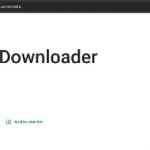
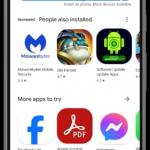
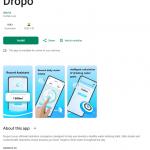
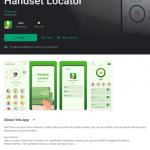
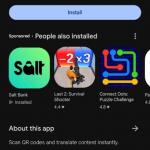
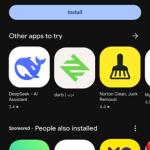
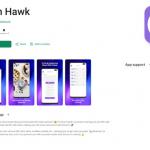
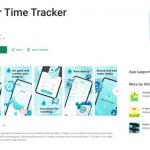
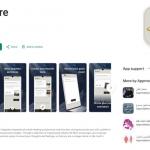
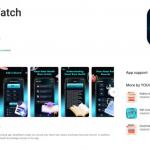
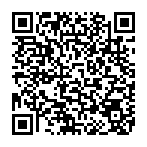
▼ Montrer la discussion